Download menjadi salah satu aktifitas yang sering dilakukan oleh seorang pengguna internet.
Banyak penyedia ramai ramai menawarkan penyimpanan cloud termasuk juga Google Drive.
Google Drive menjadi prioritas utama uploader untuk menyimpan file karena gratis dan juga proses pendownloadan yang sangat cepat dibanding dengan penyedia cloud storage lainya.
Saking cepatnya proses pendownloadan file, Google Drive menjadi prioritas utama untuk penyimpanan file.
Nah tahukah anda bahwa Google Drive menetapkan aturan mengenai jumlah quota download??
Anda harus tahu akan hal itu.
Terlalu banyak pengguna internet yang mendowload menjadi penyebab utama limit download ini terjadi.
Banyak?kira kira jumlahnya berapa?
Untuk batas limit download sendiri sayapun belum tahu, karena dalam kebijakan Google Drivepun tidak dijelaskan berapa batas maksimalnya.
Kalau saya perkirakan lebih dari 1000+.
Tapi bisa saja perkiraan saya ini salah karena pihak Google pun gak memberi tahukan hal itu.
Lantas Bagaimana Mengatasi Limit Download File di Google Drive ini?
Mengatasi ini ada 2 cara yakni dengan membuat salinan dari file yang tadi terlimit dan memasukkannya ke my drive anda.
Cara yang kedua, menggunakan bantuan kuina.net.
Situs apakah itu??
Situs yang membantu anda tanpa ribet copy paste link file dan menyalinnya didrive anda.
Jadi cara kerjanya, dia hanya meminta link file yang terlimit yang selanjutnya dia meminta hak akses ke akun google drive anda, lalu dia akan membuatkan salinan dan menshare salinan itu dan mengirim link salinan itu kepada anda.
2 Cara Mengatasi Limit Download File di Google Drive
Cara Pertama :1. Masuk ke Link file yang sudah terlimit, lalu Copy ID Link tersebut.
2. Lalu Ubah menjadi link seperti ini :
Example :
ID Link download yang terlimit : 0B2E94wNErsOhVkItbTdZM0pFYVE
Format Link : https://drive.google.com/file/d/IDLinkFile/view
Jadinya seperti ini :
https://drive.google.com/file/d/0B2E94wNErsOhVkItbTdZM0pFYVE/view
3. Lalu buka dengan link barusan dibuat, dan klik Tobol Add Drive+
4. Masuk ke Google Drive
5. Buat salinan File, klik Kanan File > Pilih Make a Copy/Buat Salinan
6. Mendownload File, Klik kanan FIle Salinan tadi > Klik Download
7. Klik Download Anyway, jika file lebih dari 64MB
Cara kedua :
1. Buka Kuina.net.
2. Klik Log in.
3. Pilih Akun Gmail anda.
4. Klik Allow.
5. Masuk ke Home Page kiuna.net
6. Persiapkan Link, lalu hapus bagian &export=download
Link Asli : https://drive.google.com/uc?id=0B2E94wNErsOhVkItbTdZM0pFYVE&export=download
Ubah Menjadi ini : https://docs.google.com/uc?id=0B2E94wNErsOhVkItbTdZM0pFYVE
7. Pastekan di Kolom yang tersedia, dan klik download
8. Klik Nama File.
9. Klik Download File.
10. Download seperti biasanya.
Cara 1 dan 2 sejujurnya sama saja namun jika anda tidak ingin ribet dalam melakukannya, pilih yang ke 2 saja.
Tapi resiko jika memilih cara 2.
Anda akan memberikan hak akses full untuk Drive anda.
Ini hanya hak akses ke Drive anda, bukan Email anda!!!
Namun jangan cemas anda bisa ikuti tutorial ini, agar Drive anda aman
Cara mengamankan Drive Google dari Pihak Ketiga
1. Buka My Account Google
2. Klik Pihak Ketiga yang menurut anda mencurigakan
3. Klik Remove Access
4. Klik OK
Selesai
Jadi cara ini efektif mengatasi limit download file Google Drive.
Oh ya satu hal lagi:
Jika saat menyalinan file di step 5 cara ke 1, ada notif cannot create salinan.
Solusinya, drive anda sudah penuh jadi hapus beberapa file di drive anda.
Silahkan Pakai cara yang anda suka...
Terima Kasih...









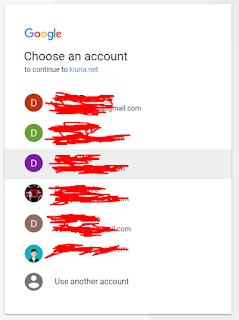
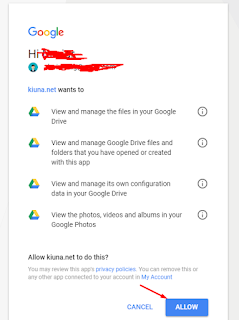
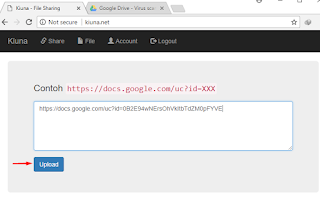
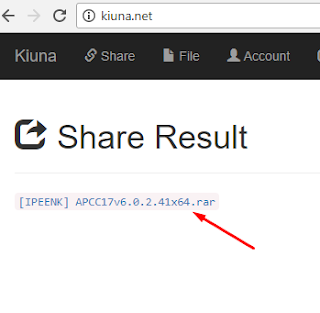
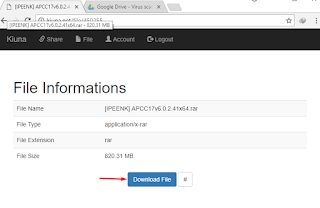
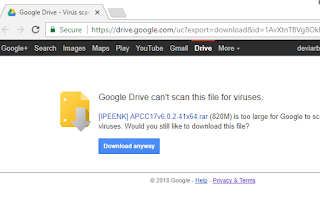



EmoticonEmoticon